三星超级省电模式怎么开启?开启三星S6超级省电模式的教程
摘要:三星S6超级省电模式怎么开启。三星S6超级省电模式在哪?当我们电量不够用时,可以将手机设置成超级省电模式,这样可以大大延长手机待机时间。下面...
三星S6超级省电模式怎么开启。三星S6超级省电模式在哪?当我们电量不够用时,可以将手机设置成超级省电模式,这样可以大大延长手机待机时间。下面一起随小编来看下三星S6超级省电模式在哪吧!
1)打开三星S6手机【设定】找到并点击【省电】,选择【超级省电模式】。(如下图)
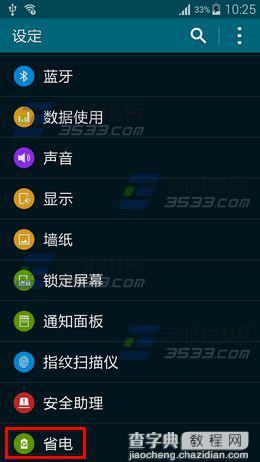
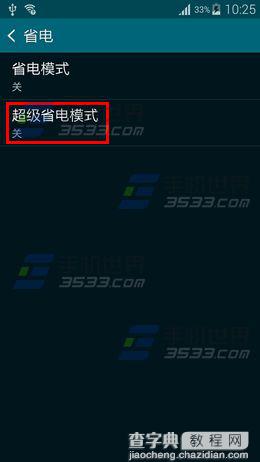
2)将该模式开启。(如下图)
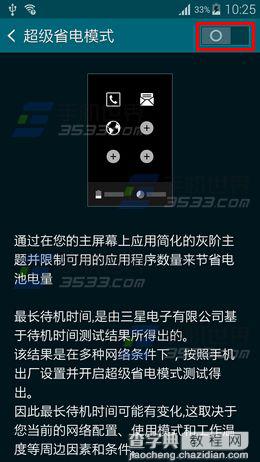
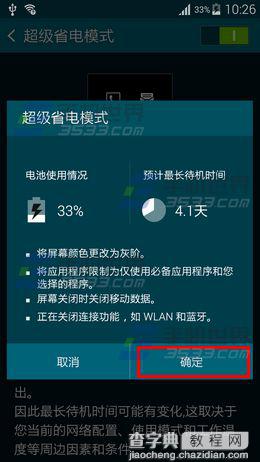
3)我们可以通过【下拉通知栏】,快速开启【超级省电】。(如下图)

【三星超级省电模式怎么开启?开启三星S6超级省电模式的教程】相关文章:
★ 三星n5100怎么一键root?完美ROOT软件来帮忙!
